3DMax如何制作瓷汤匙模型?
溜溜自学 室内设计 2021-10-21 浏览:852
大家好,我是小溜。3D Max是一款制作精良的建模与动画制作软件,由于功能颇多所以在建模方面,对于很多小白来说毫无头绪。这需要我们不断的去练习,并且熟悉功能的使用才行。有的朋友不知道3DMax如何制作瓷汤匙模型,那么今天就来给大家分享一下具体的操作步骤,希望能够帮助到有需要的朋友。
想要更深入的了解“3DMax”可以点击免费试听溜溜自学网课程>>
工具/软件
电脑型号:联想(lenovo)天逸510s; 系统版本:Windows7; 软件版本:3DMax2013
方法/步骤
第1步
打开3DMax2013软件,进入软件工作界面;
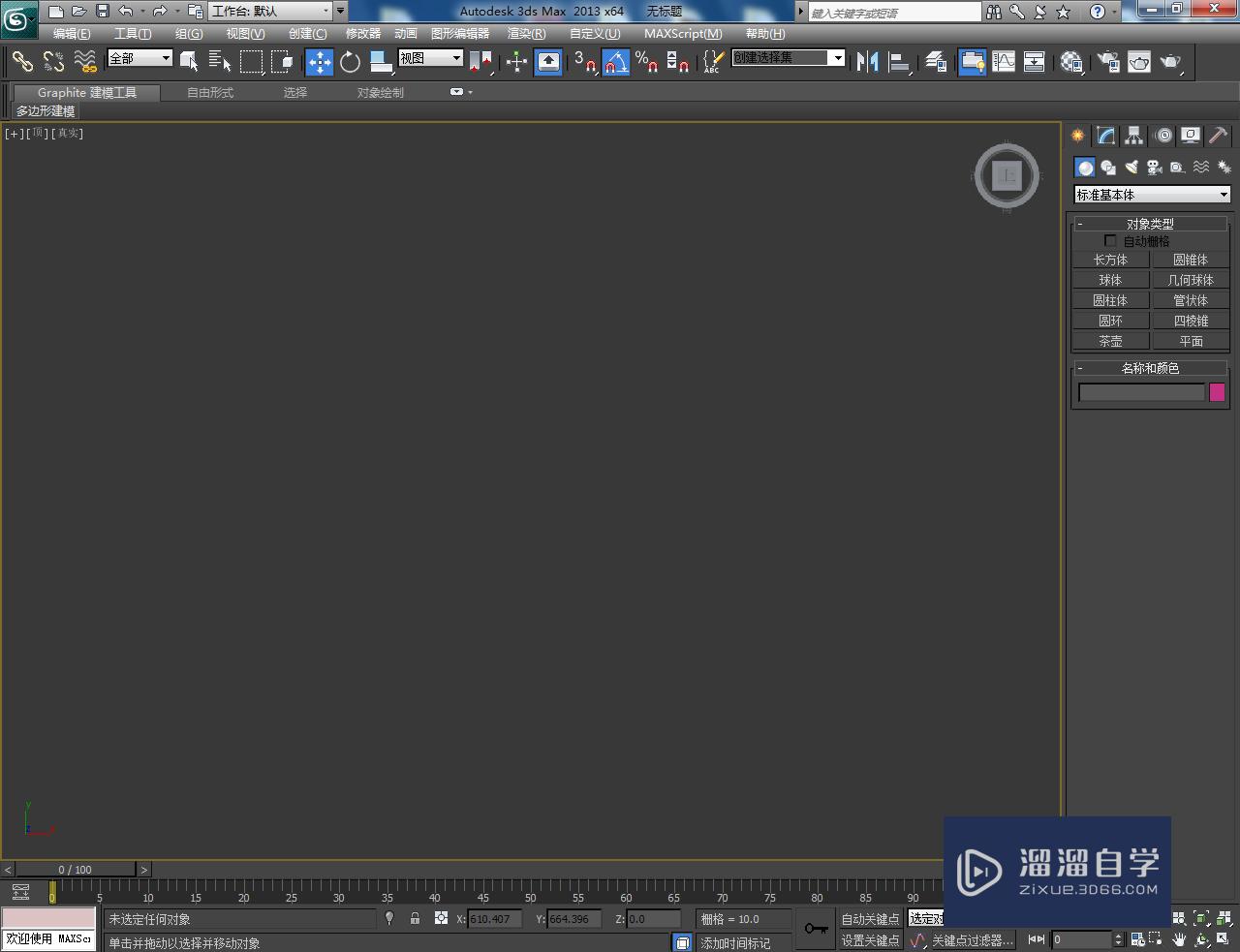
第2步
点击【创建】-【几何体】-【球体】,绘制出图示球体模型后,将模型转换为可编辑多边形;
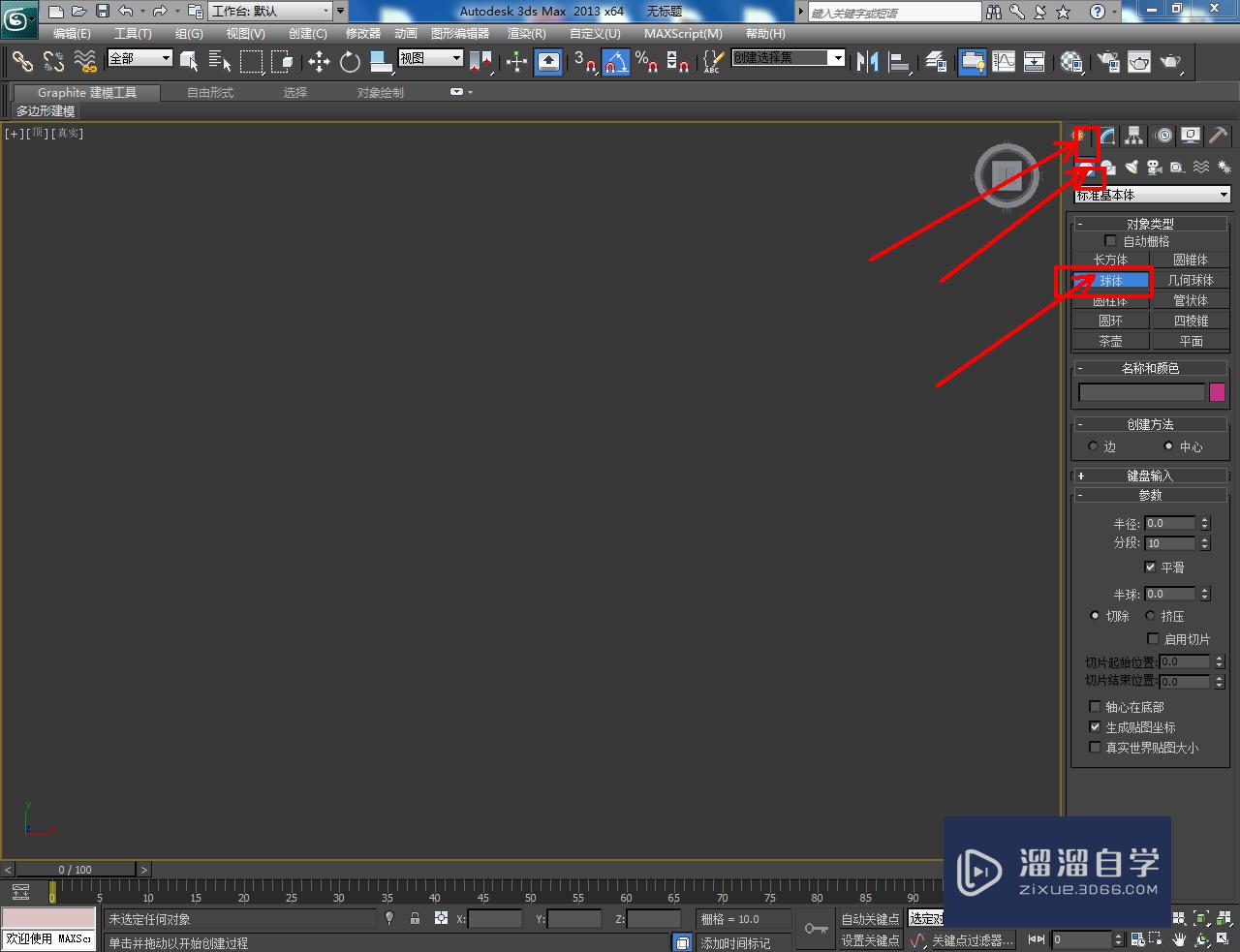
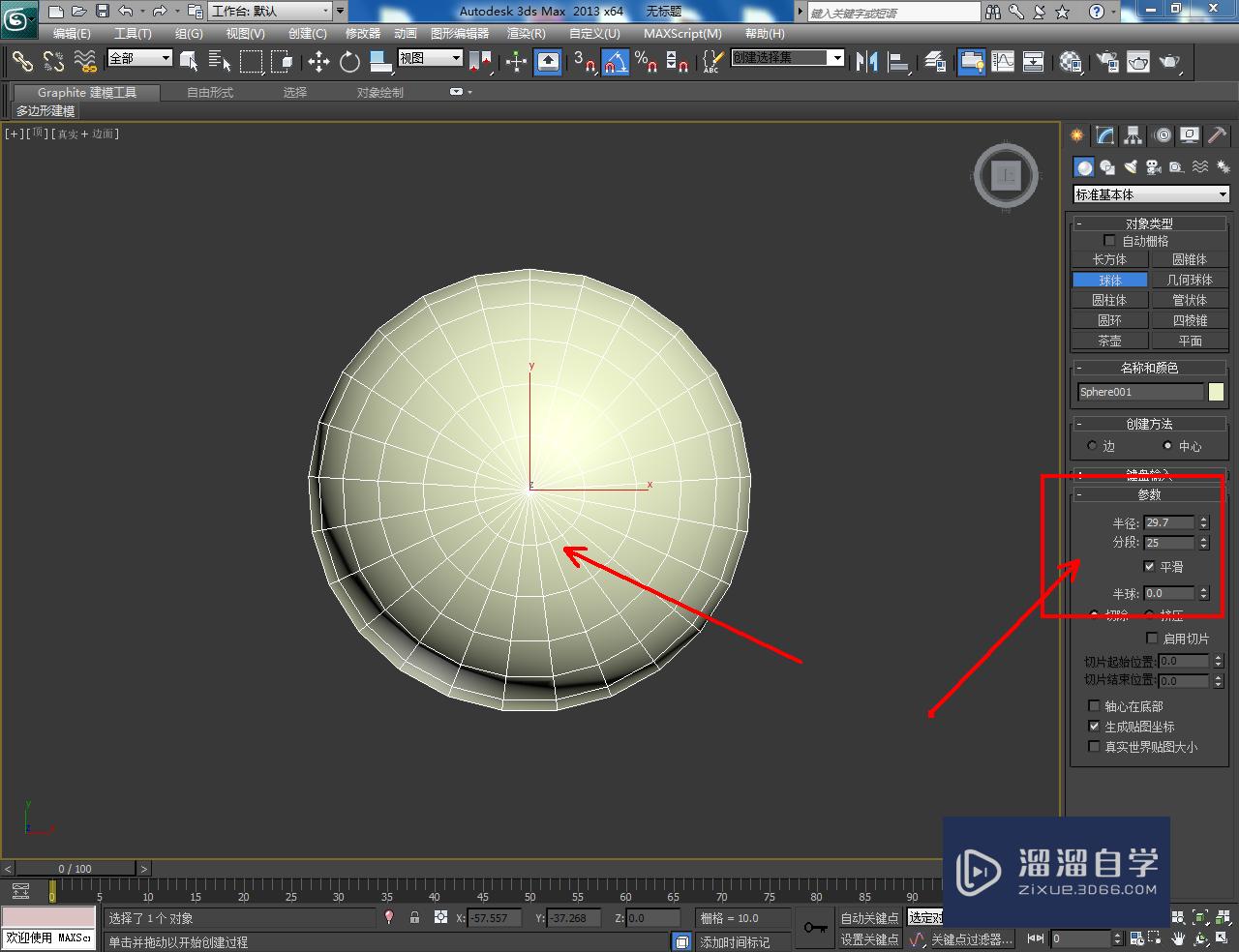
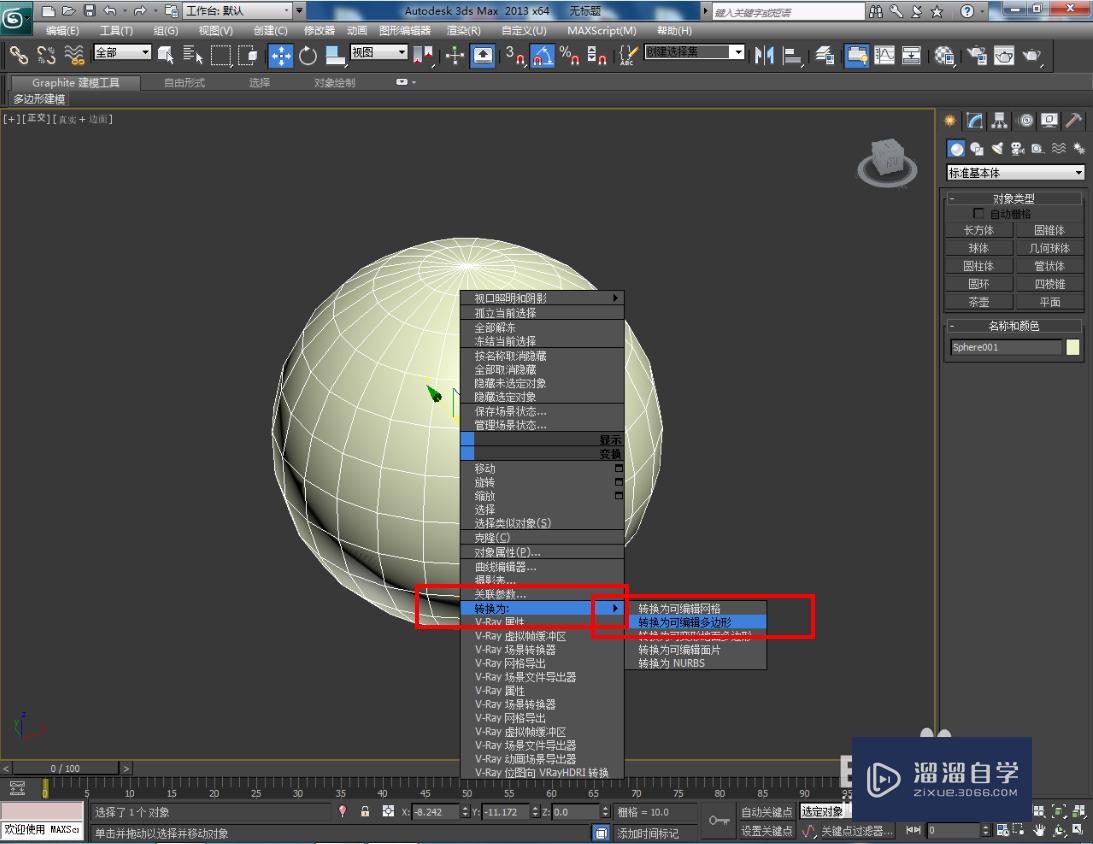
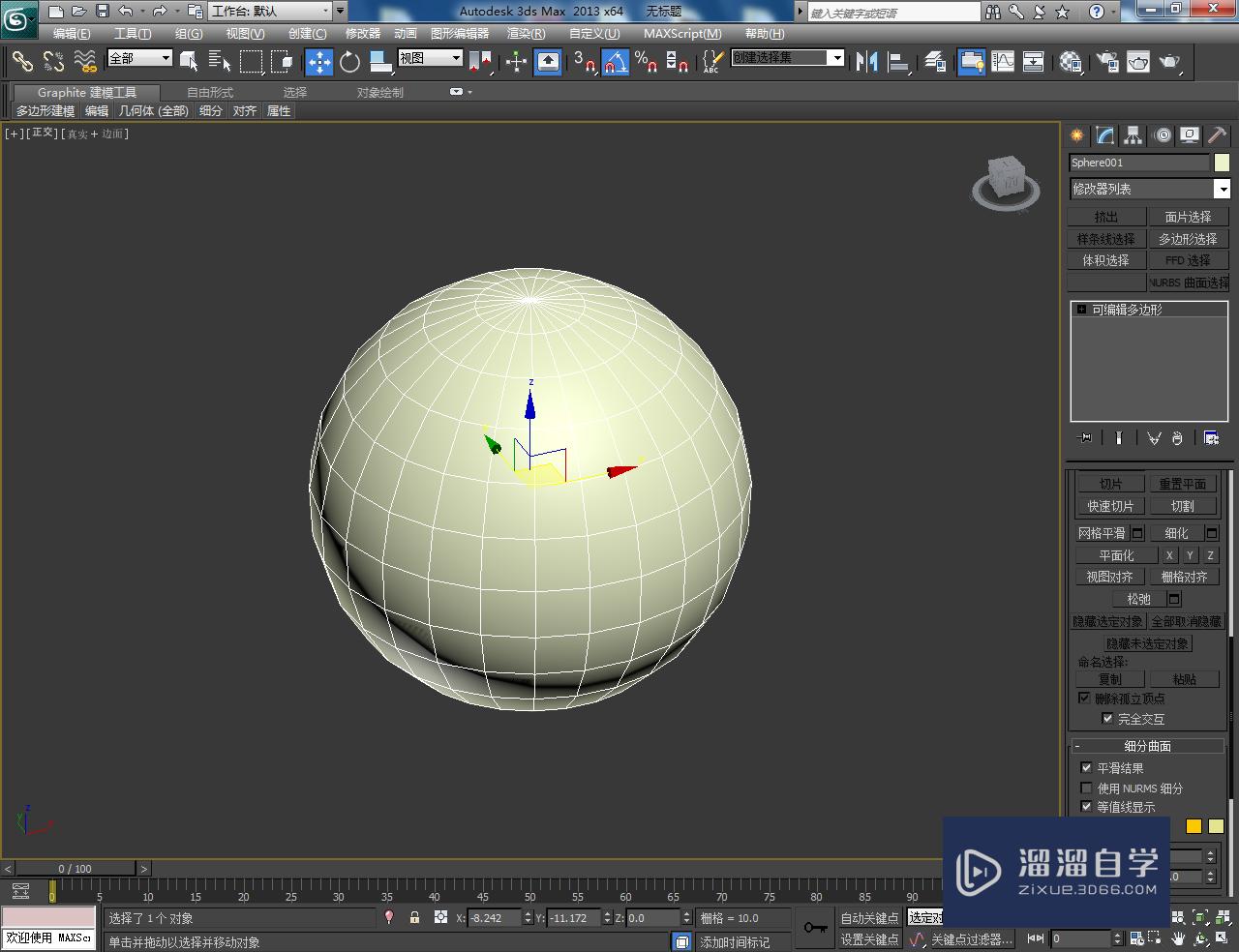
第3步
点击【点】图标,选中图示模型上的点并进行移动调整后,按图示对模型进行缩放操作;
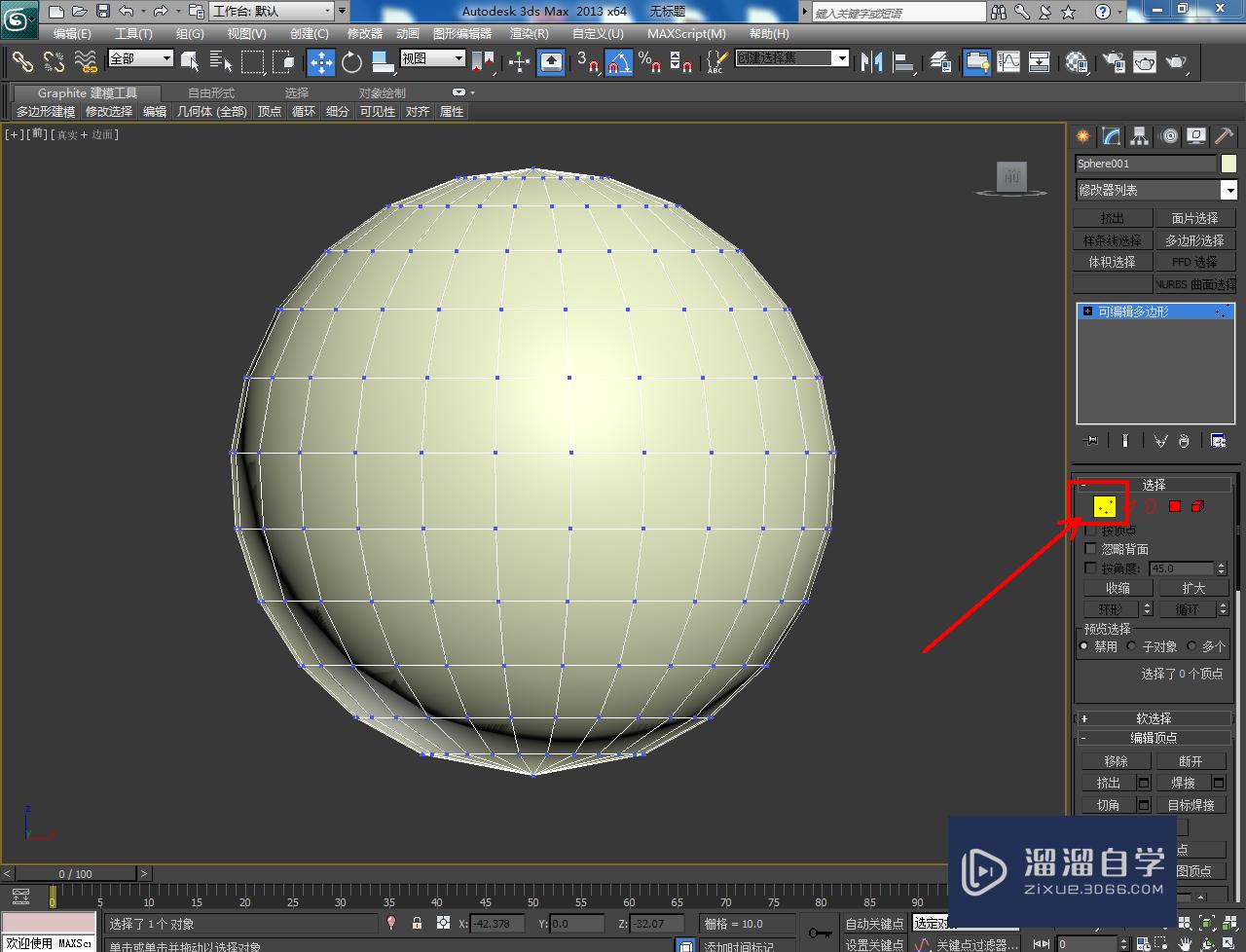
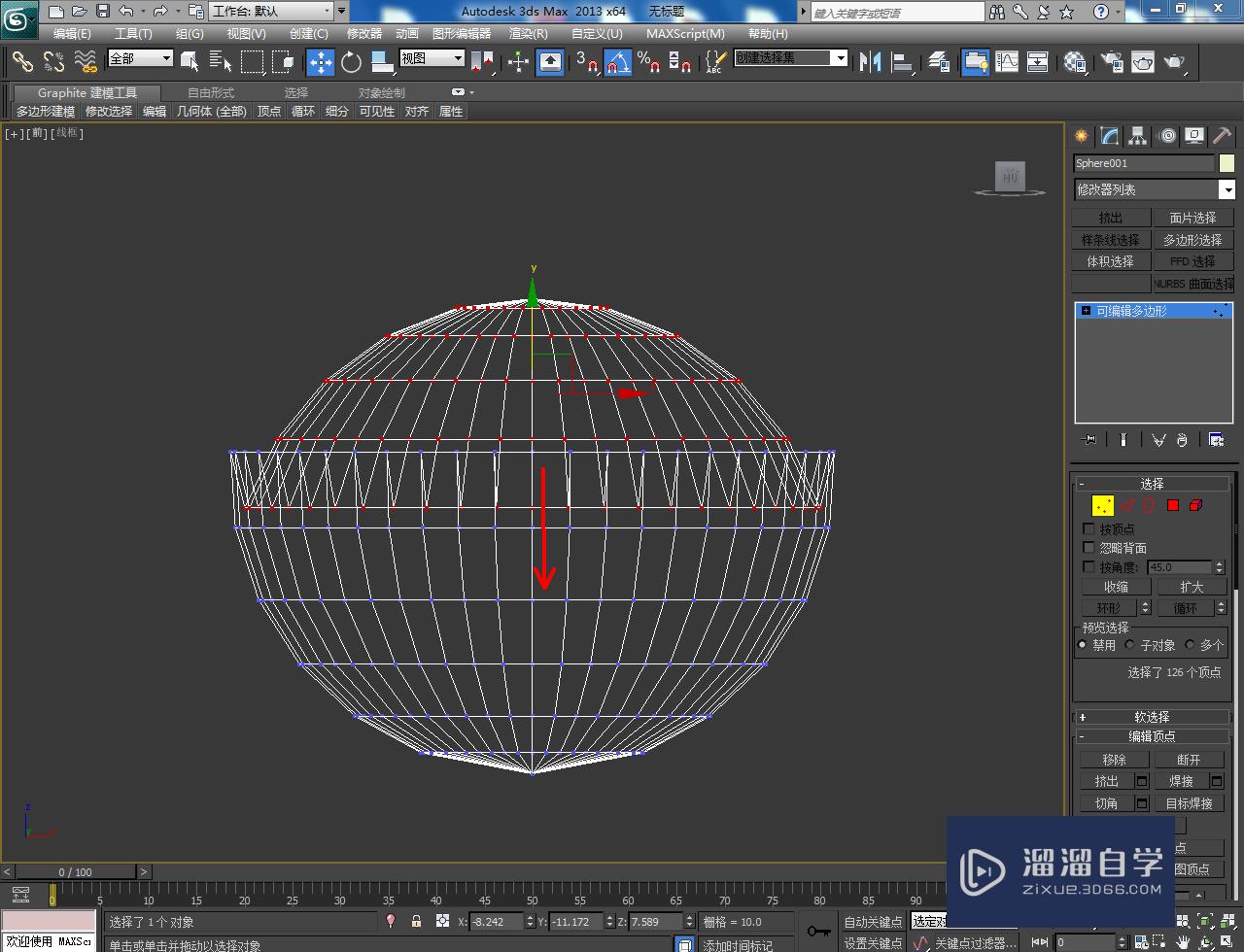
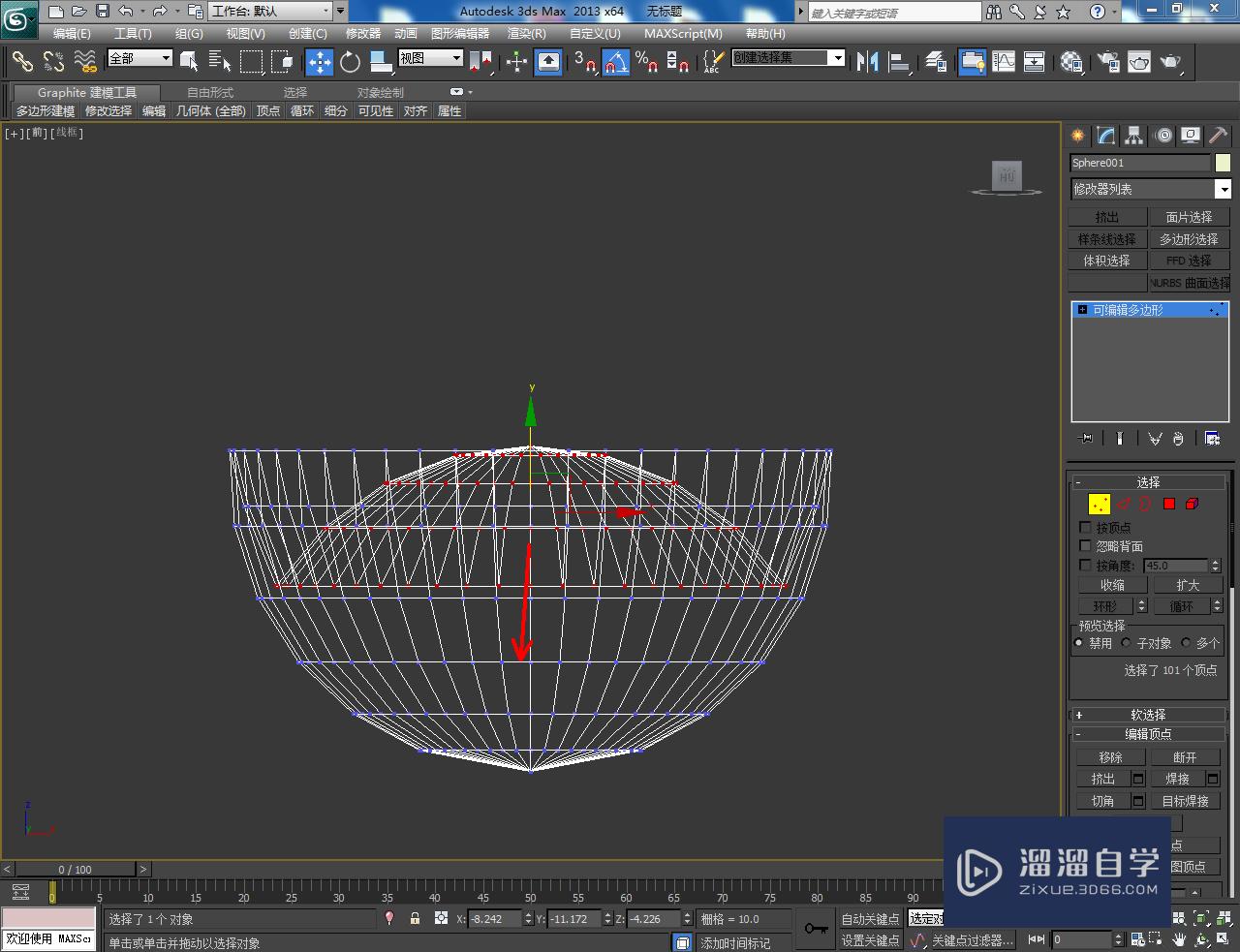
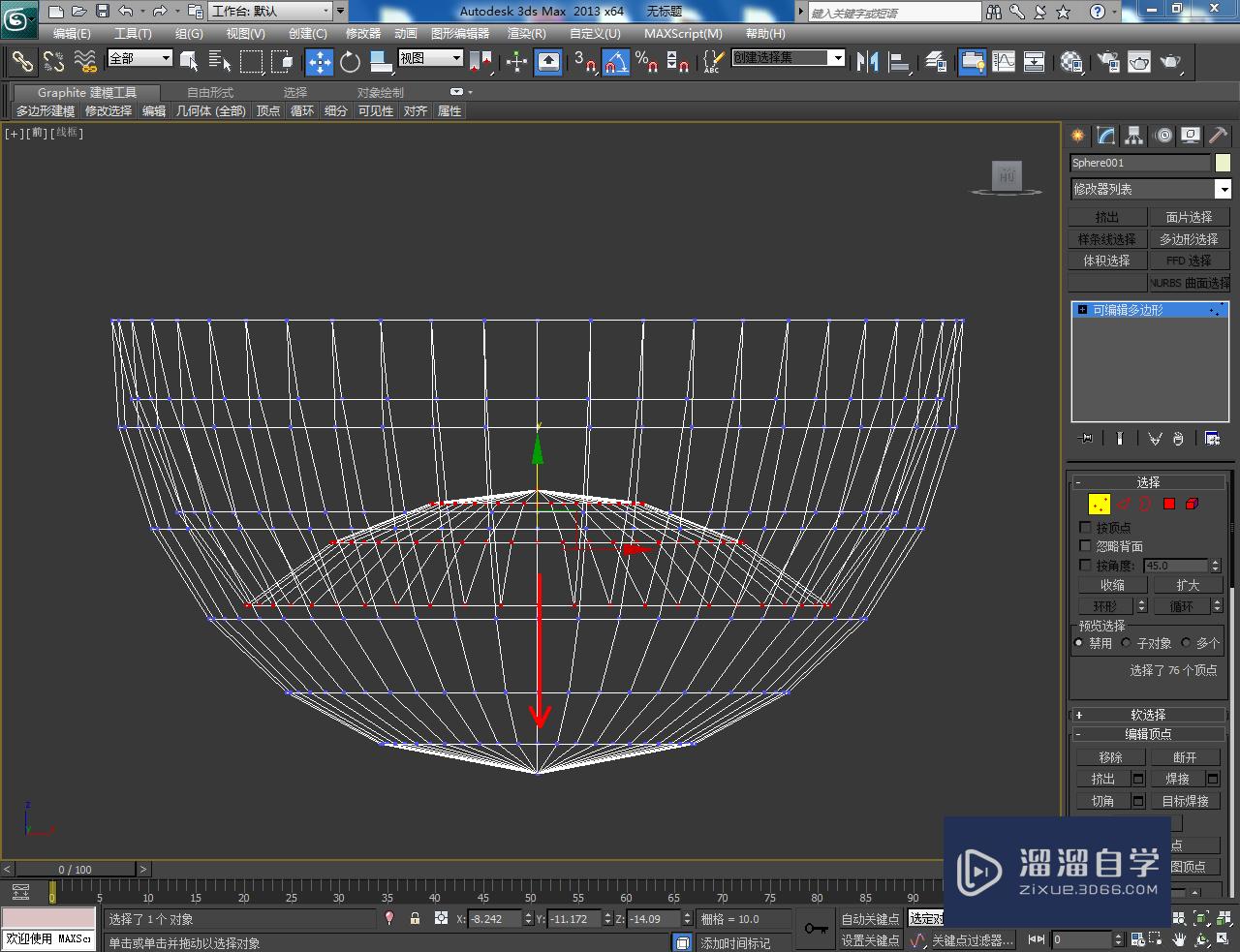
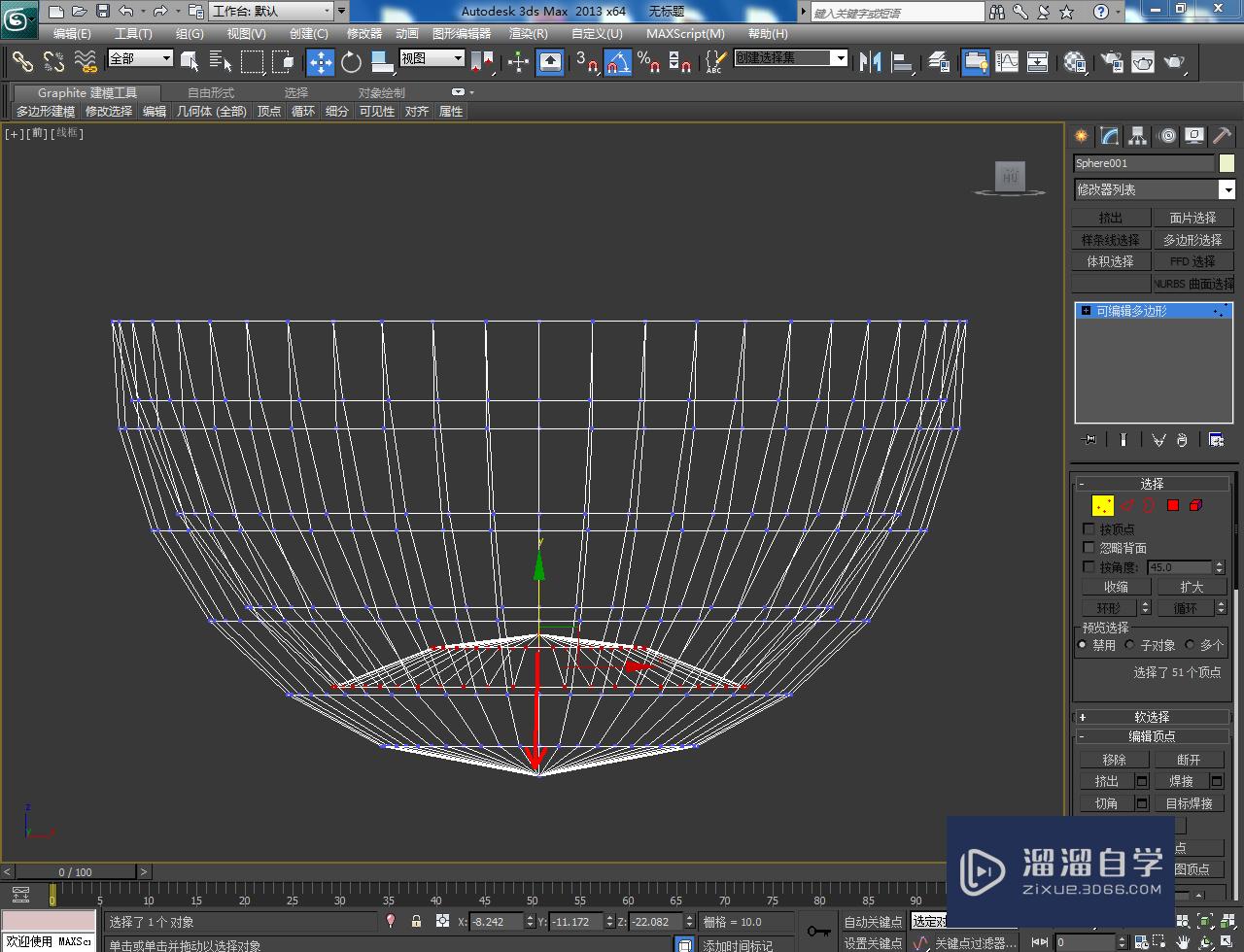
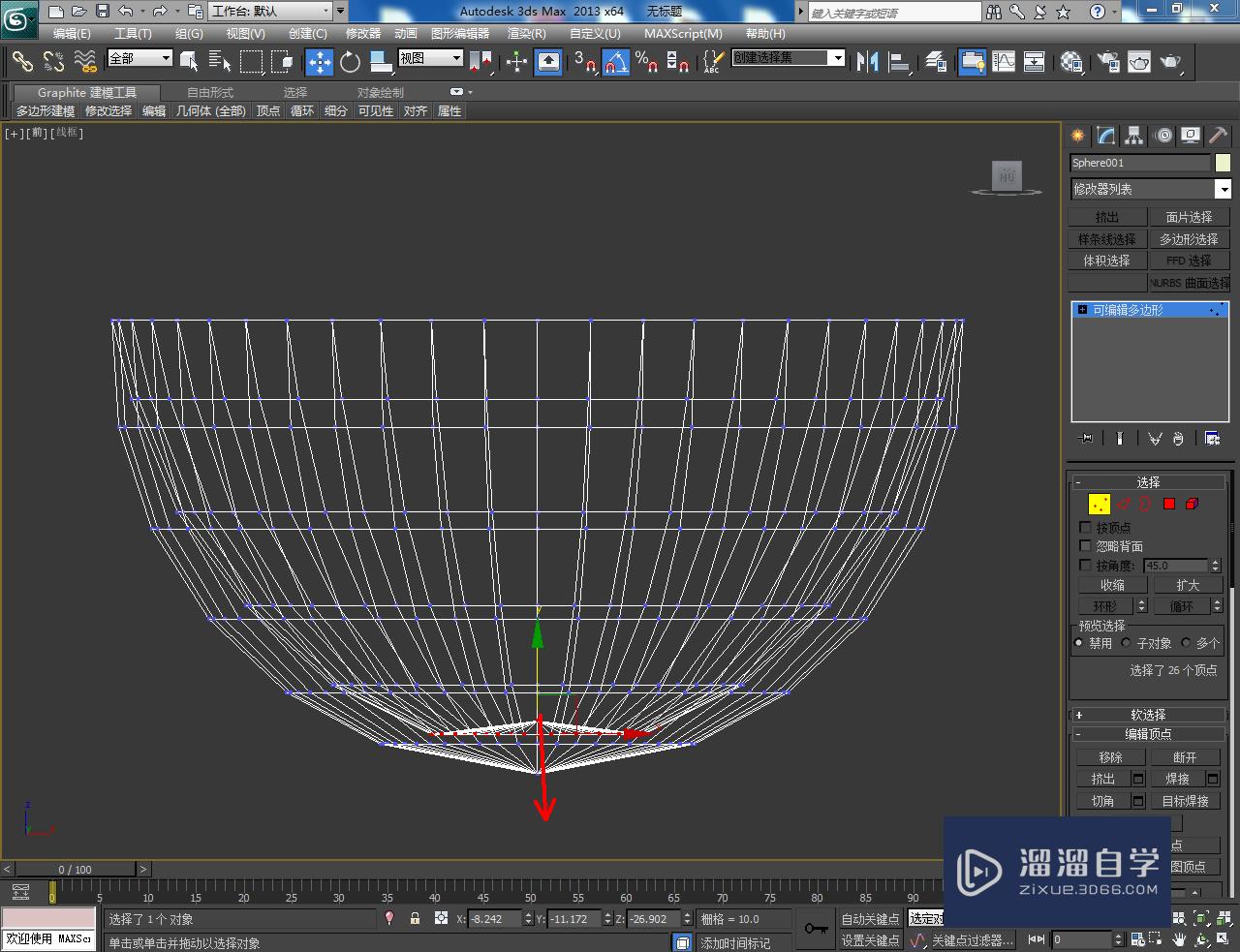
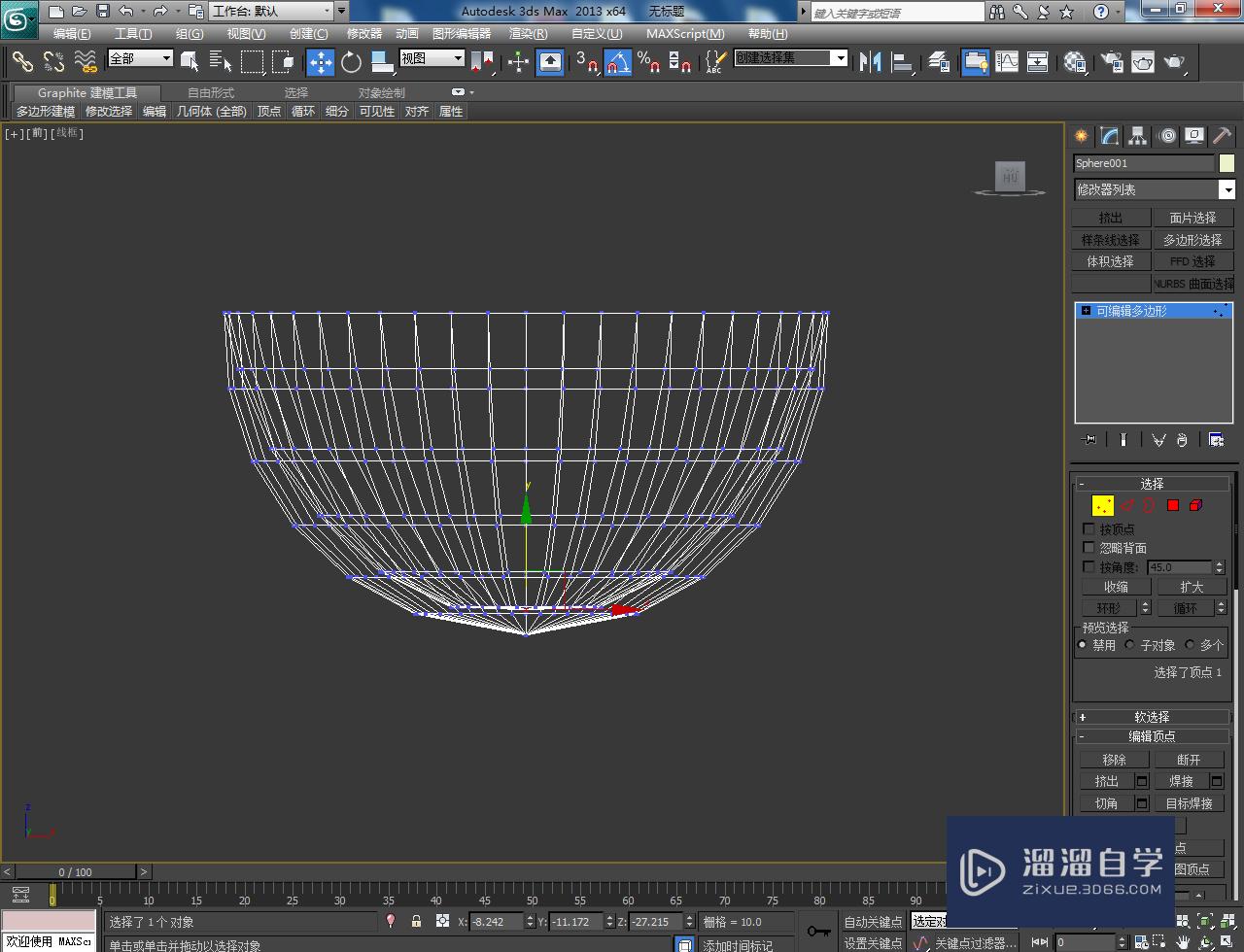


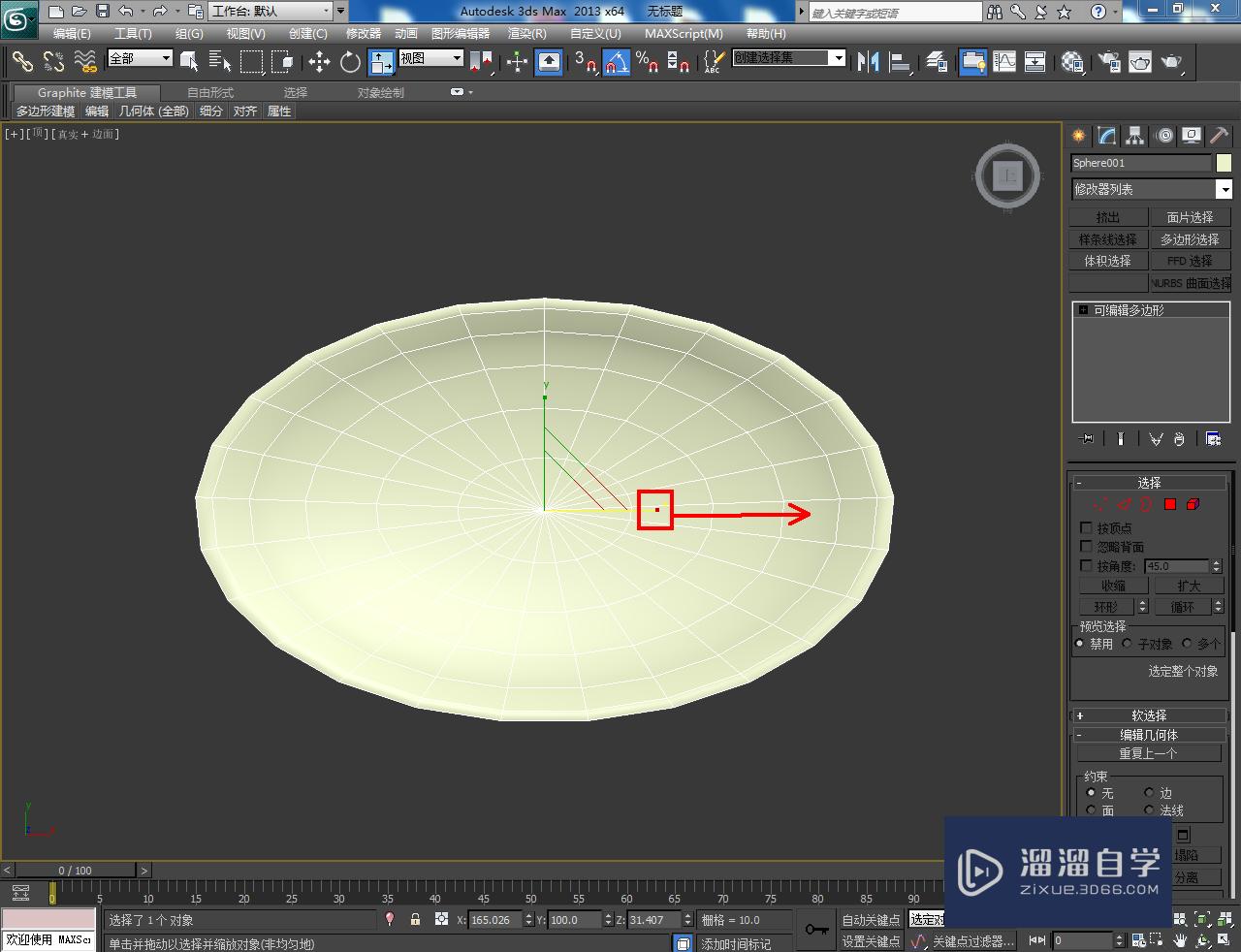

第4步
点击【多边形】图标,选中图示模型上的面后,点击【倒角】右边的小方框并设置好倒角参数。继续对选面进行进行挤出操作后,点击【边】图标,选中图示模型上的边并进行【连接】操作;
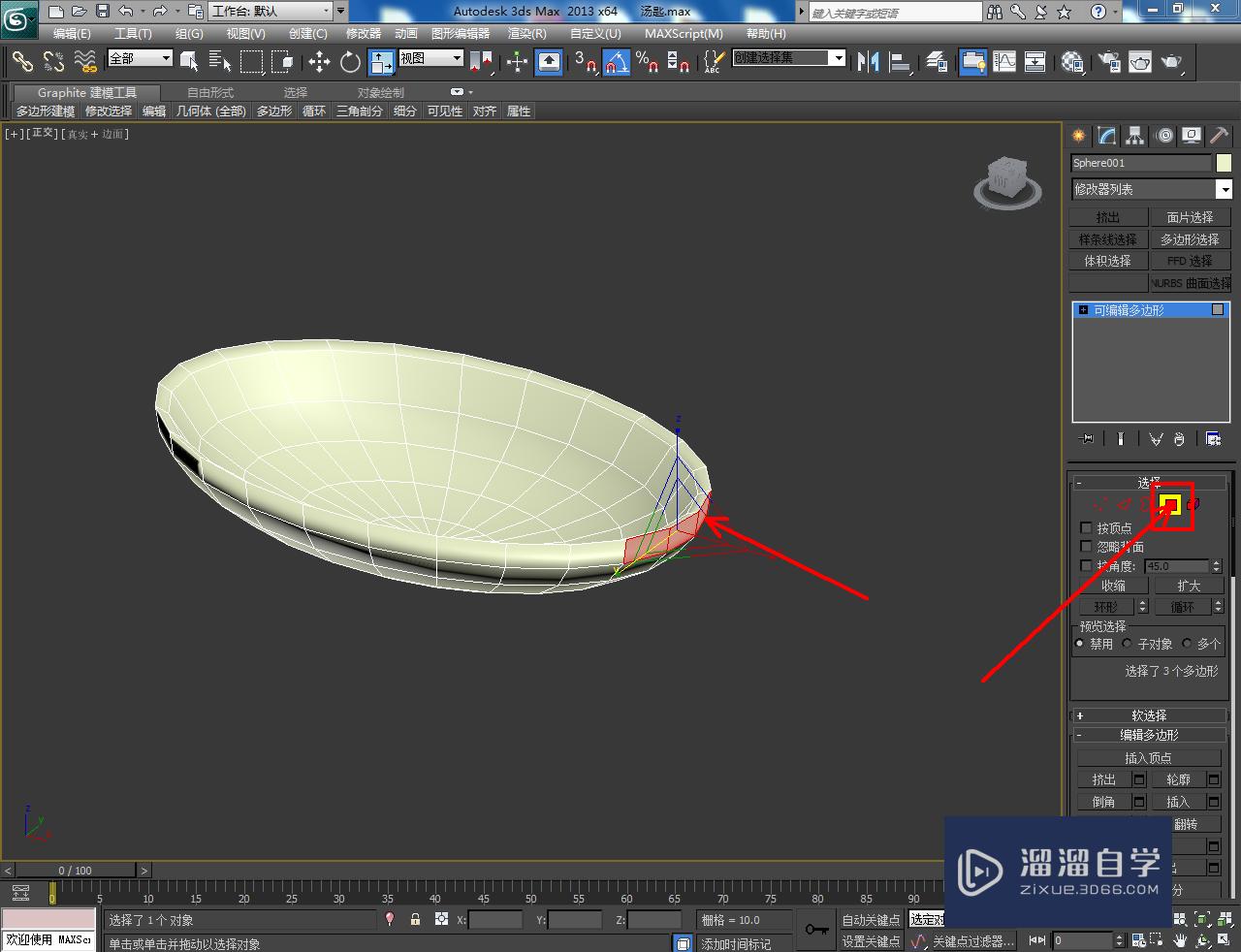

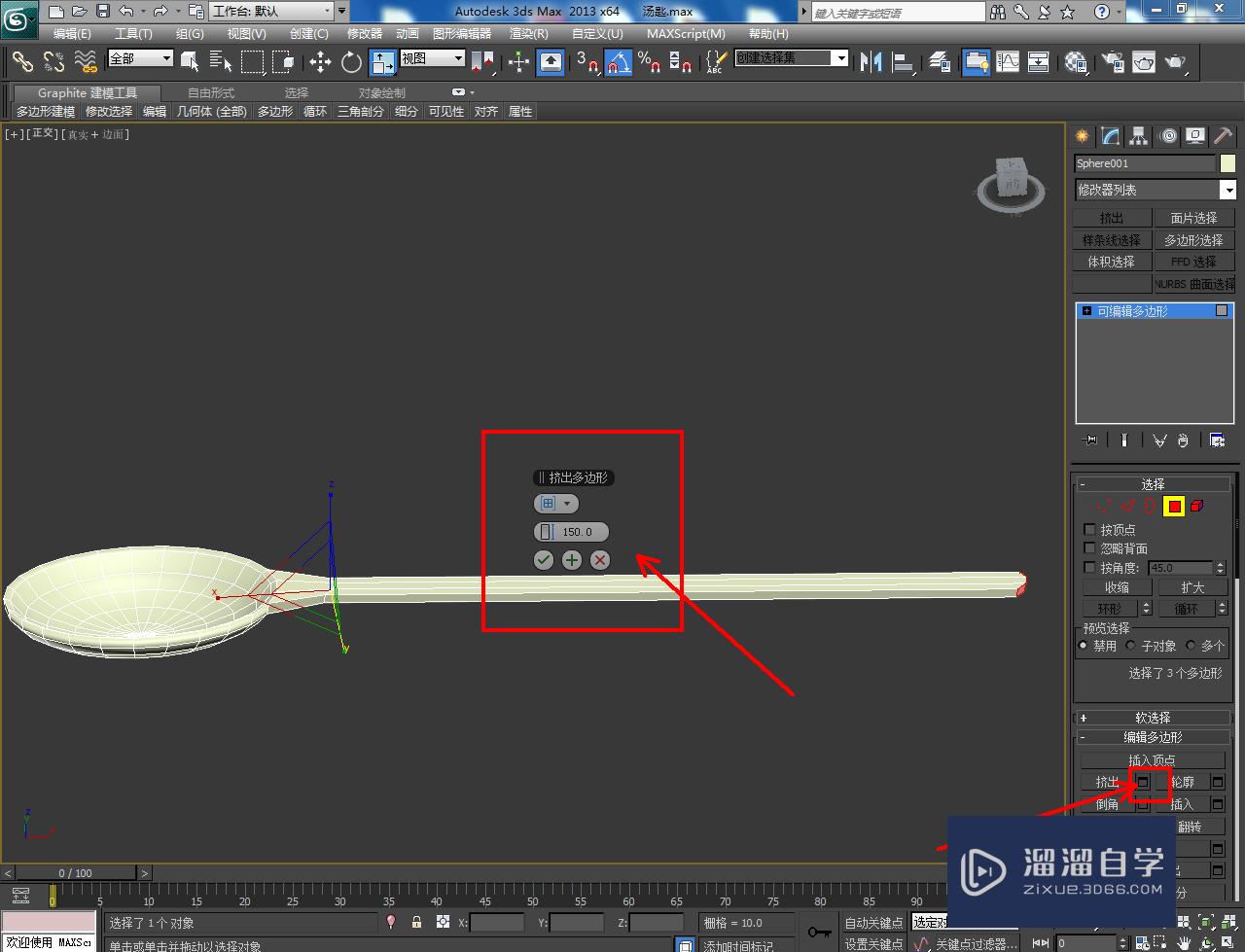




第5步
选中模型,点击【ffd长方体】并设置好ffd参数后,按图示对模型上的控制点进行移动调整。完成后,点击【涡轮平滑】对模型进行平滑优化处理,生成汤匙模型;
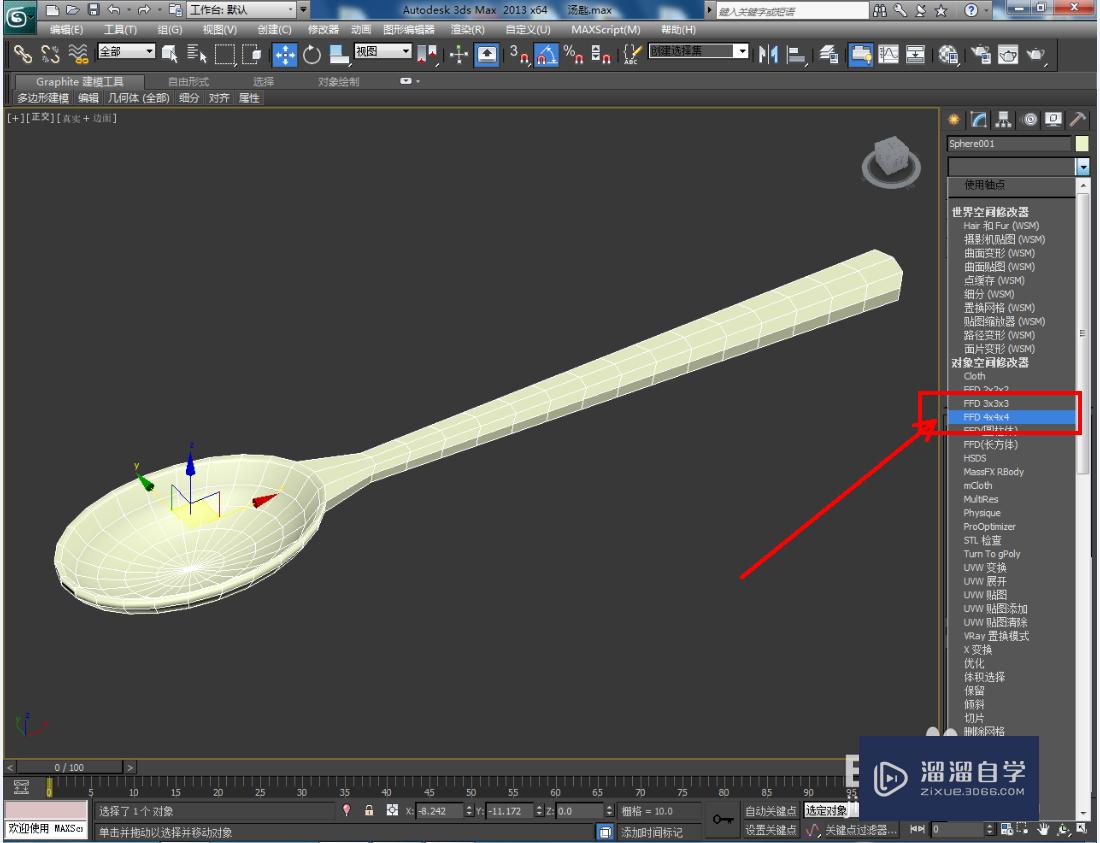
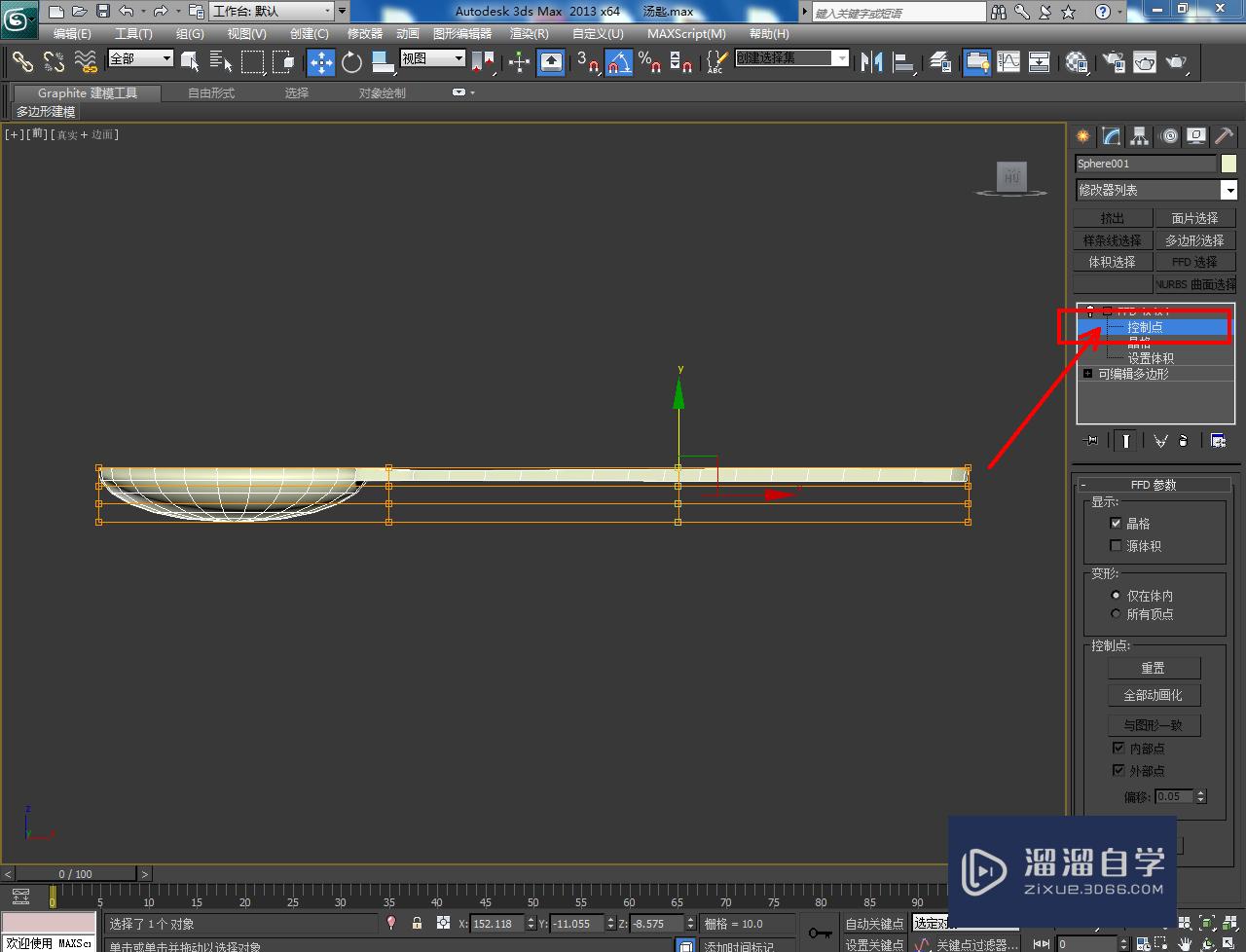
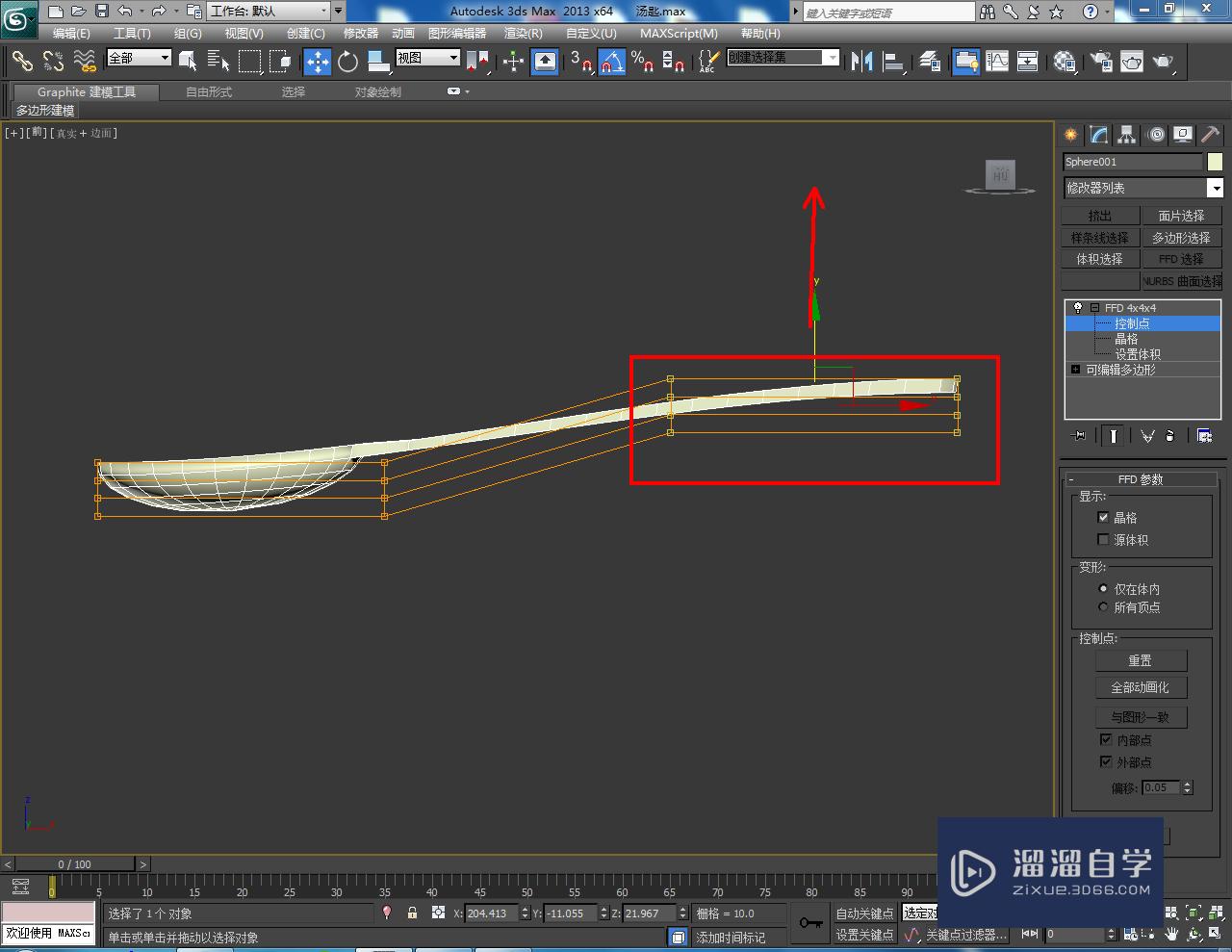
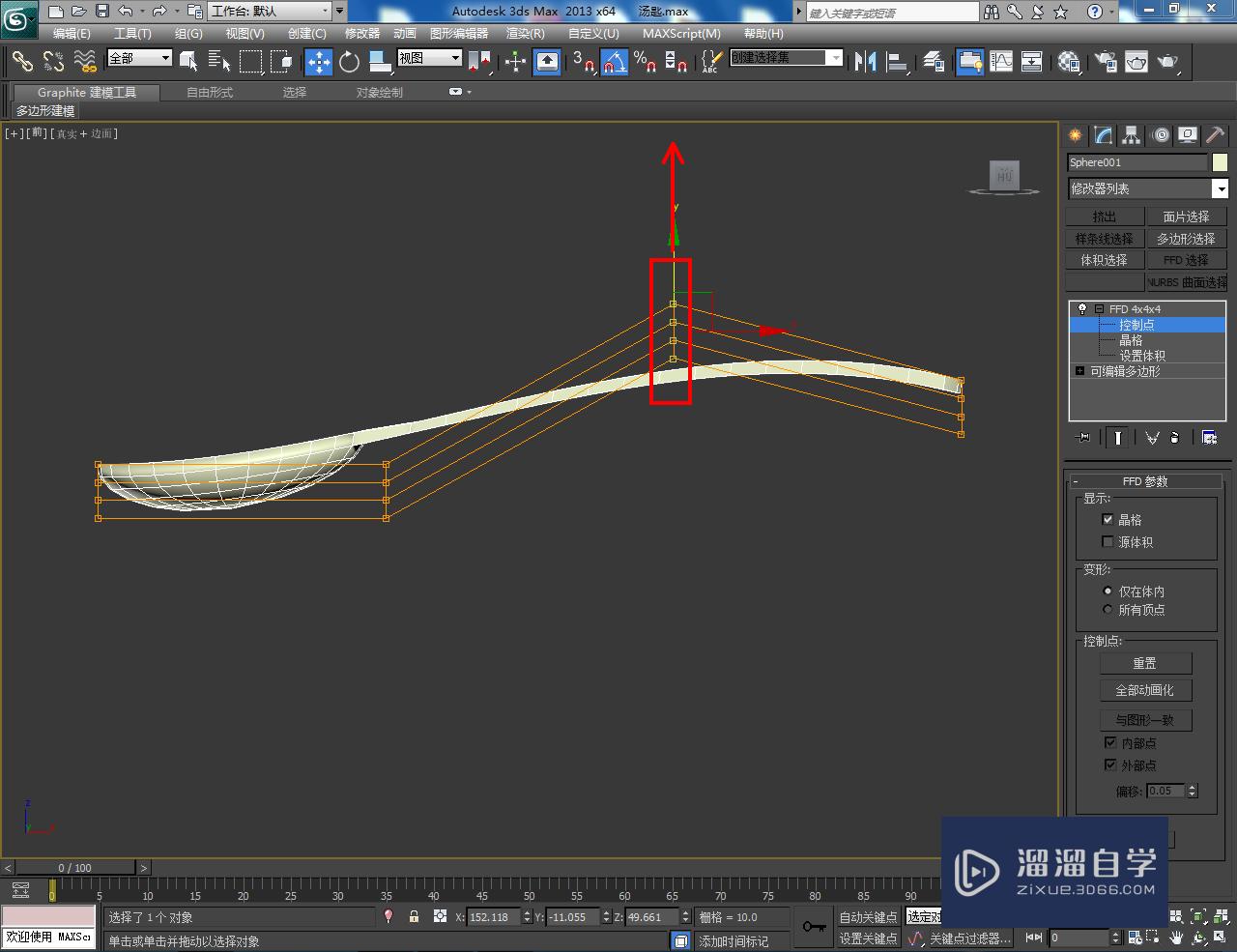


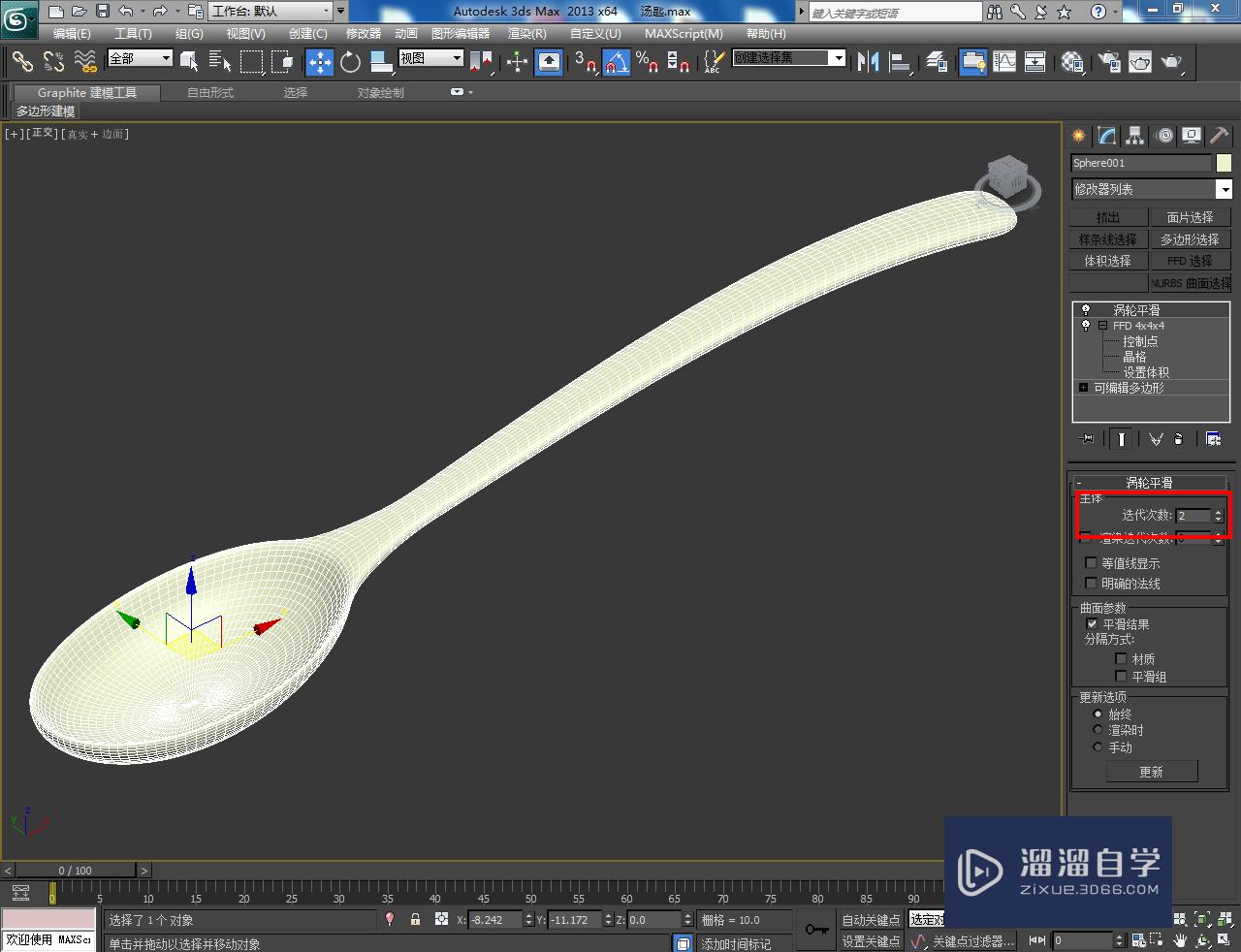
第6步
点击【材质编辑器】,按图示设置一个瓷汤匙材质球并附加给汤匙模型即可。以上就是关于3DMax瓷汤匙模型制作方法的所有介绍。
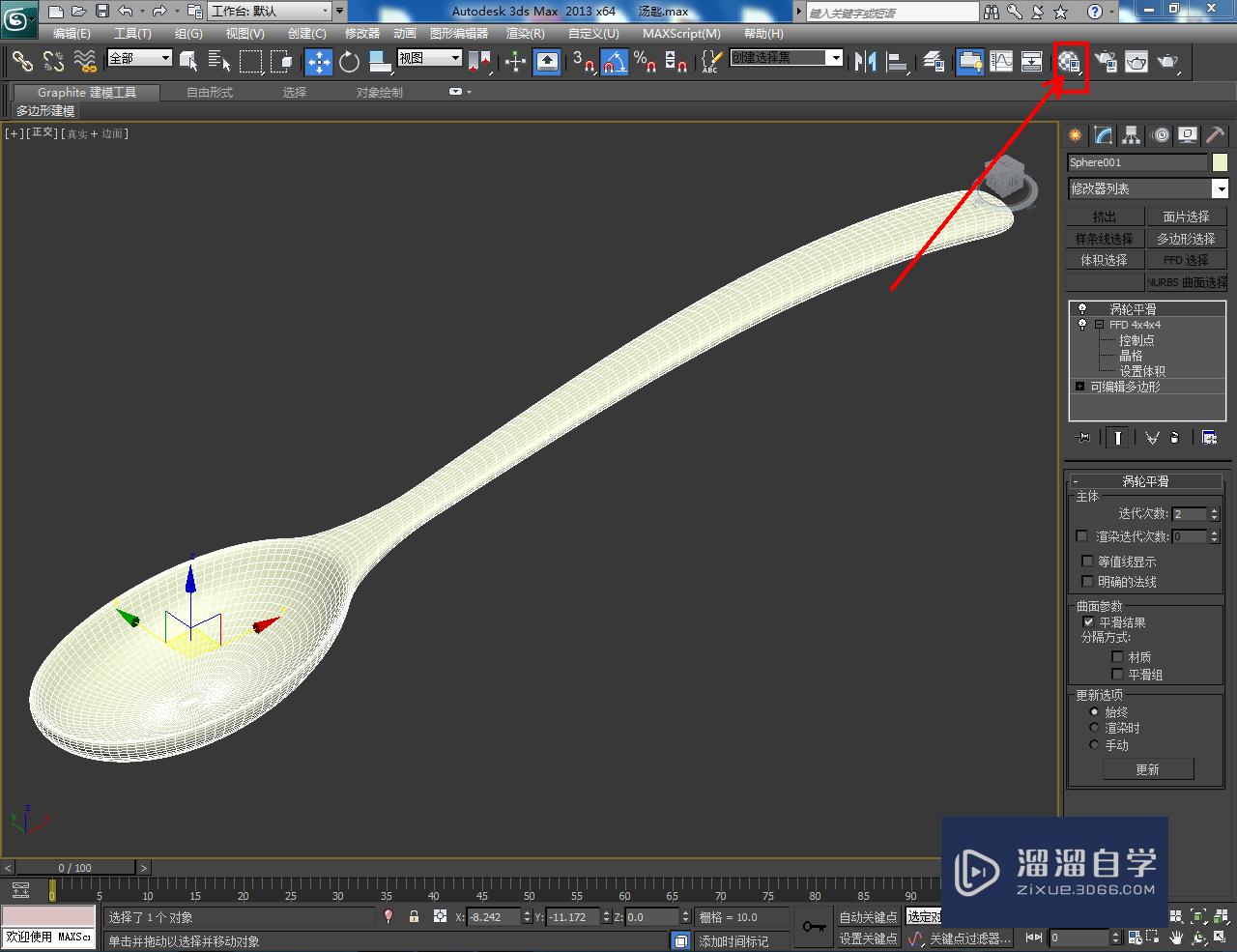
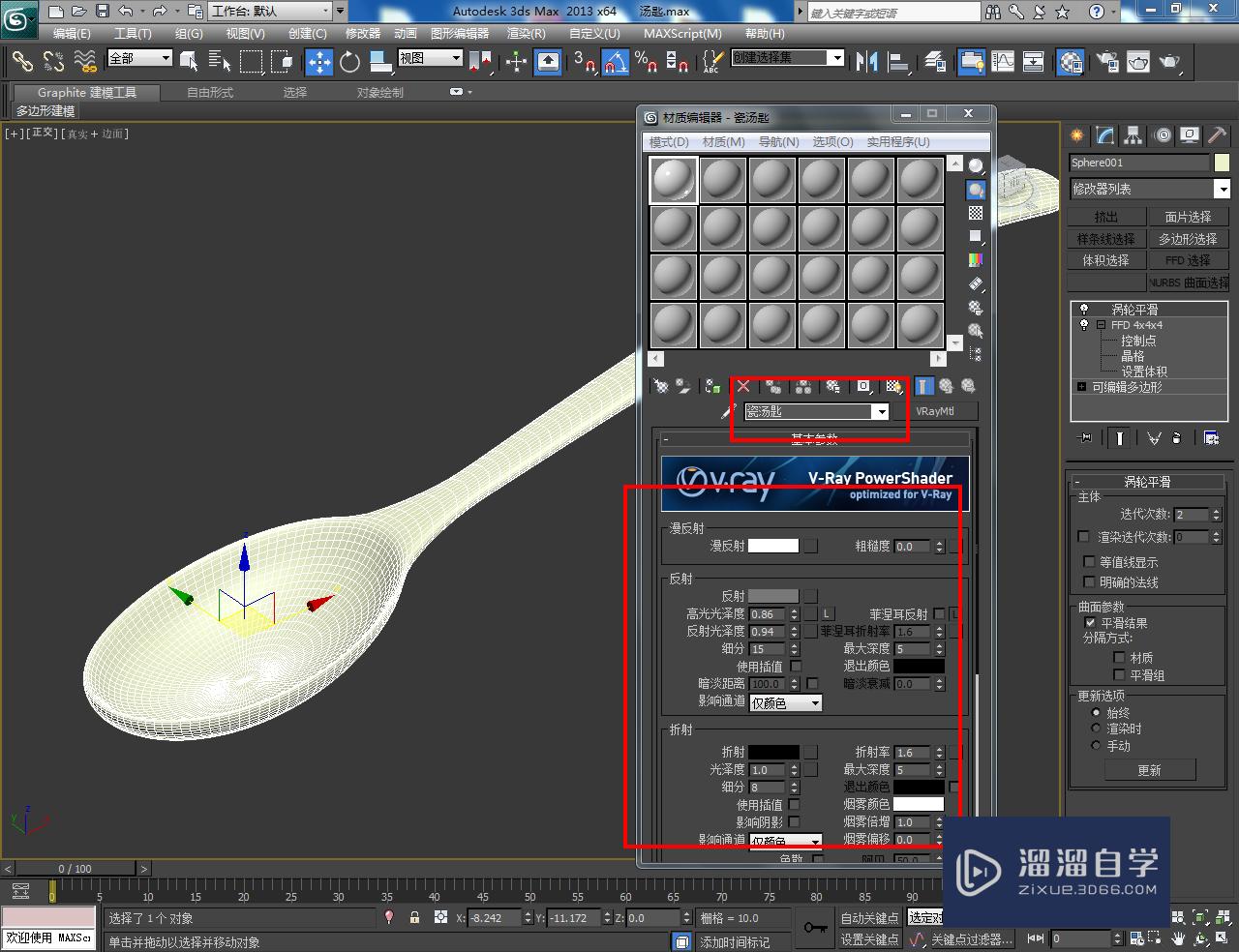
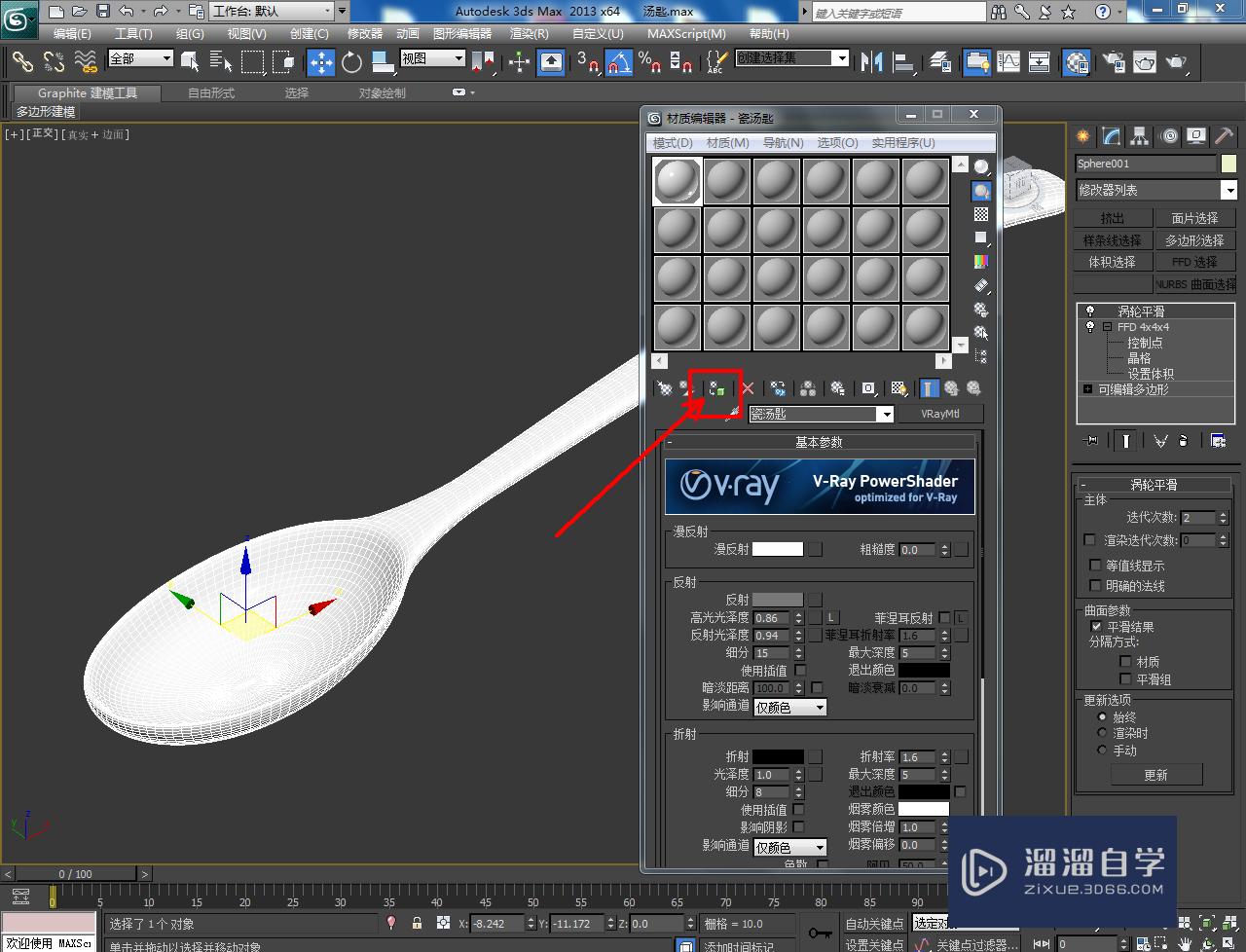


中级 高级3DMax卫生间、玻璃门、瓷器、浴袍材质详解
特别声明:以上文章内容来源于互联网收集整理,不得将文章内容
用于商业用途.如有关于作品内容、版权或其他问题请与溜溜网客服
联系。
相关文章
距结束 04 天 22 : 47 : 33
距结束 00 天 10 : 47 : 33
首页






